解决word打不开的方法
- 格式:doc
- 大小:154.50 KB
- 文档页数:3
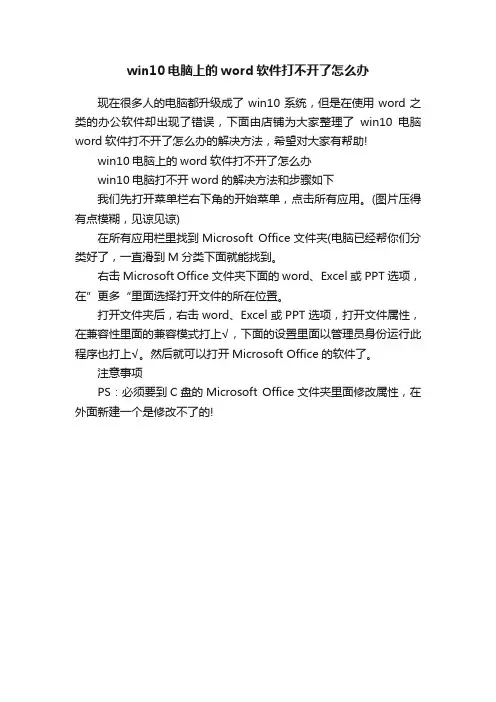
win10电脑上的word软件打不开了怎么办
现在很多人的电脑都升级成了win10系统,但是在使用word之类的办公软件却出现了错误,下面由店铺为大家整理了win10电脑word软件打不开了怎么办的解决方法,希望对大家有帮助!
win10电脑上的word软件打不开了怎么办
win10电脑打不开word的解决方法和步骤如下
我们先打开菜单栏右下角的开始菜单,点击所有应用。
(图片压得有点模糊,见谅见谅)
在所有应用栏里找到Microsoft Office文件夹(电脑已经帮你们分类好了,一直滑到M分类下面就能找到。
右击Microsoft Office文件夹下面的word、Excel或PPT选项,在”更多“里面选择打开文件的所在位置。
打开文件夹后,右击word、Excel或PPT选项,打开文件属性,在兼容性里面的兼容模式打上√,下面的设置里面以管理员身份运行此程序也打上√。
然后就可以打开Microsoft Office的软件了。
注意事项
PS:必须要到C盘的Microsoft Office文件夹里面修改属性,在外面新建一个是修改不了的!。
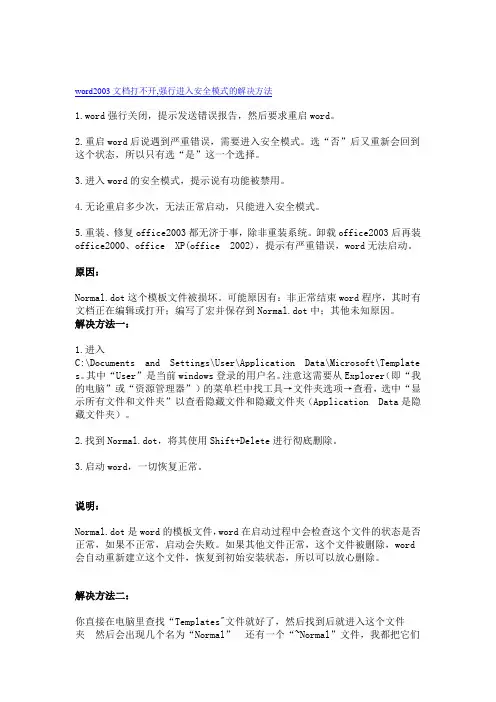
word2003文档打不开,强行进入安全模式的解决方法1.word强行关闭,提示发送错误报告,然后要求重启word。
2.重启word后说遇到严重错误,需要进入安全模式。
选“否”后又重新会回到这个状态,所以只有选“是”这一个选择。
3.进入word的安全模式,提示说有功能被禁用。
4.无论重启多少次,无法正常启动,只能进入安全模式。
5.重装、修复office2003都无济于事,除非重装系统。
卸载office2003后再装office2000、office XP(office 2002),提示有严重错误,word无法启动。
原因:Normal.dot这个模板文件被损坏。
可能原因有:非正常结束word程序,其时有文档正在编辑或打开;编写了宏并保存到Normal.dot中;其他未知原因。
解决方法一:1.进入C:\Documents and Settings\User\Application Data\Microsoft\Templates。
其中“User”是当前windows登录的用户名。
注意这需要从Explorer(即“我的电脑”或“资源管理器”)的菜单栏中找工具→文件夹选项→查看,选中“显示所有文件和文件夹”以查看隐藏文件和隐藏文件夹(Application Data是隐藏文件夹)。
2.找到Normal.dot,将其使用Shift+Delete进行彻底删除。
3.启动word,一切恢复正常。
说明:Normal.dot是word的模板文件,word在启动过程中会检查这个文件的状态是否正常,如果不正常,启动会失败。
如果其他文件正常,这个文件被删除,word 会自动重新建立这个文件,恢复到初始安装状态,所以可以放心删除。
解决方法二:你直接在电脑里查找“Templates"文件就好了,然后找到后就进入这个文件夹然后会出现几个名为“Normal”还有一个“~Normal”文件,我都把它们删掉然后一切恢复正常!C:\Documents and Settings\Administrator\Application Data\Microsoft\Te mplates”目录,删除其中的“Normal.dot”公用模板文件,再重新启动Word 即可。
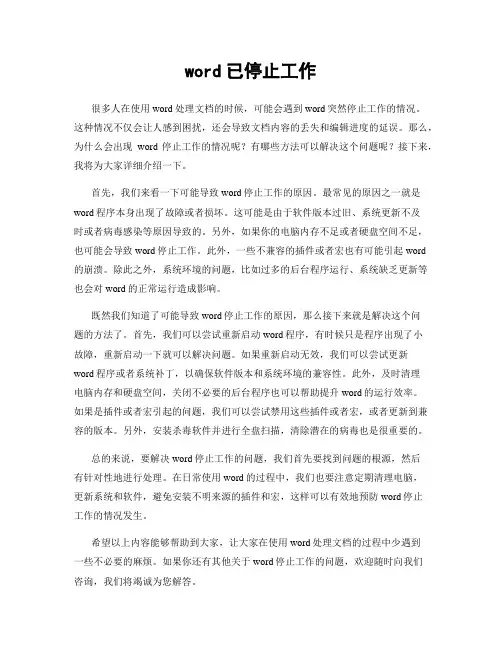
word已停止工作很多人在使用word处理文档的时候,可能会遇到word突然停止工作的情况。
这种情况不仅会让人感到困扰,还会导致文档内容的丢失和编辑进度的延误。
那么,为什么会出现word停止工作的情况呢?有哪些方法可以解决这个问题呢?接下来,我将为大家详细介绍一下。
首先,我们来看一下可能导致word停止工作的原因。
最常见的原因之一就是word程序本身出现了故障或者损坏。
这可能是由于软件版本过旧、系统更新不及时或者病毒感染等原因导致的。
另外,如果你的电脑内存不足或者硬盘空间不足,也可能会导致word停止工作。
此外,一些不兼容的插件或者宏也有可能引起word的崩溃。
除此之外,系统环境的问题,比如过多的后台程序运行、系统缺乏更新等也会对word的正常运行造成影响。
既然我们知道了可能导致word停止工作的原因,那么接下来就是解决这个问题的方法了。
首先,我们可以尝试重新启动word程序,有时候只是程序出现了小故障,重新启动一下就可以解决问题。
如果重新启动无效,我们可以尝试更新word程序或者系统补丁,以确保软件版本和系统环境的兼容性。
此外,及时清理电脑内存和硬盘空间,关闭不必要的后台程序也可以帮助提升word的运行效率。
如果是插件或者宏引起的问题,我们可以尝试禁用这些插件或者宏,或者更新到兼容的版本。
另外,安装杀毒软件并进行全盘扫描,清除潜在的病毒也是很重要的。
总的来说,要解决word停止工作的问题,我们首先要找到问题的根源,然后有针对性地进行处理。
在日常使用word的过程中,我们也要注意定期清理电脑,更新系统和软件,避免安装不明来源的插件和宏,这样可以有效地预防word停止工作的情况发生。
希望以上内容能够帮助到大家,让大家在使用word处理文档的过程中少遇到一些不必要的麻烦。
如果你还有其他关于word停止工作的问题,欢迎随时向我们咨询,我们将竭诚为您解答。
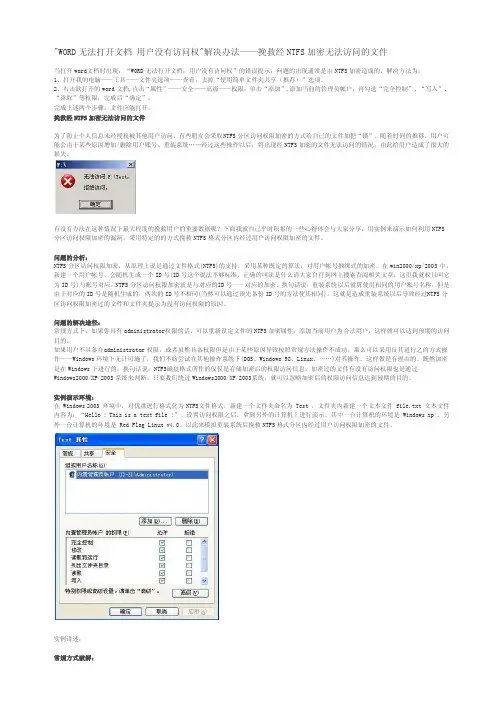
"WORD无法打开文档用户没有访问权"解决办法——挽救经NT FS加密无法访问的文件当打开word文档时出现:“WORD无法打开文档:用户没有访问权”的错误提示,问题的出现通常是由NTFS加密造成的,解决方法为:1、打开我的电脑——工具——文件夹选项——查看,去掉“使用简单文件夹共享(推荐)”选项。
2、右击欲打开的word文档,点击“属性”——安全——高级——权限,单击“添加”,添加当前的管理员帐户,再勾选“完全控制”、“写入”、“读取”等权限,完成后“确定”。
完成上述两个步骤,文件应能打开。
挽救经NTFS加密无法访问的文件为了防止个人信息未经授权被其他用户访问,有些朋友会采取N TFS分区访问权限加密的方式给自己的文件加把“锁”。
随着时间的推移,用户可能会由于某些原因增加/删除用户账号、重装系统……经过这些操作以后,将出现经NTFS加密的文件无法访问的情况。
由此给用户造成了很大的损失。
有没有办法在这种情况下最大程度的挽救用户的重要数据呢?下面我就自己平时积累的一些心得体会与大家分享,用实例来演示如何利用NTFS分区访问权限加密的漏洞,采用特定的的方式挽救NTFS格式分区内经过用户访问权限加密的文件。
问题的分析:NTFS分区访问权限加密,从原理上说是通过文件格式(NTFS)的支持,采用某种既定的算法,对用户帐号捆绑式的加密。
在wi n2000/xp/2003中,新建一个用户帐号,会随机生成一个ID号(ID号这个说法不够标准,正确的叫法是什么请大家自行到网上搜索查阅相关文章,这里我就权且叫它为ID号)与账号对应。
NTFS分区访问权限加密就是与对应的I D号一一对应的加密。
换句话说,重装系统以后就算使用相同的用户账号名称,但是由于对应的ID号是随机生成的,两次的ID号不相同(当然可以通过预先备份ID号的方法使其相同),这就是造成重装系统以后导致经过N TFS分区访问权限加密过的文件和文件夹提示为没有访问权限的原因。
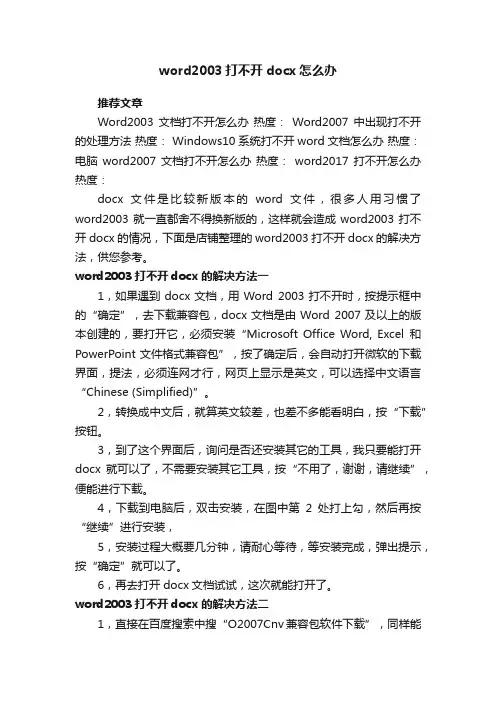
word2003打不开docx怎么办推荐文章Word2003文档打不开怎么办热度:Word2007中出现打不开的处理方法热度: Windows10系统打不开word文档怎么办热度:电脑word2007文档打不开怎么办热度:word2017打不开怎么办热度:docx文件是比较新版本的word文件,很多人用习惯了word2003就一直都舍不得换新版的,这样就会造成word2003打不开docx的情况,下面是店铺整理的word2003打不开docx的解决方法,供您参考。
word2003打不开docx的解决方法一1,如果遇到docx文档,用Word 2003打不开时,按提示框中的“确定”,去下载兼容包,docx文档是由Word 2007及以上的版本创建的,要打开它,必须安装“Microsoft Office Word, Excel和PowerPoint文件格式兼容包”,按了确定后,会自动打开微软的下载界面,提法,必须连网才行,网页上显示是英文,可以选择中文语言“Chinese (Simplified)”。
2,转换成中文后,就算英文较差,也差不多能看明白,按“下载”按钮。
3,到了这个界面后,询问是否还安装其它的工具,我只要能打开docx就可以了,不需要安装其它工具,按“不用了,谢谢,请继续”,便能进行下载。
4,下载到电脑后,双击安装,在图中第2处打上勾,然后再按“继续”进行安装,5,安装过程大概要几分钟,请耐心等待,等安装完成,弹出提示,按“确定”就可以了。
6,再去打开docx文档试试,这次就能打开了。
word2003打不开docx的解决方法二1,直接在百度搜索中搜“O2007Cnv兼容包软件下载”,同样能搜到很多,下载回来。
2,可以用WinRAR或WinZip打开,然后直接双击O2007Cnv.exe进行安装,也可以先解压出来,再进行安装,效果都一样。
word2003打不开docx的。
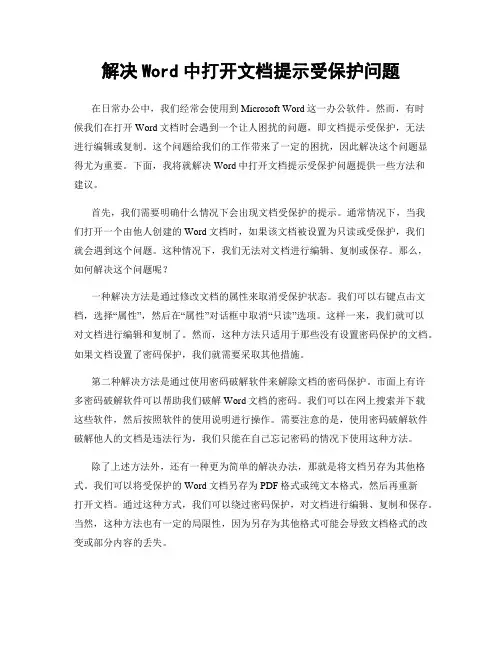
解决Word中打开文档提示受保护问题在日常办公中,我们经常会使用到Microsoft Word这一办公软件。
然而,有时候我们在打开Word文档时会遇到一个让人困扰的问题,即文档提示受保护,无法进行编辑或复制。
这个问题给我们的工作带来了一定的困扰,因此解决这个问题显得尤为重要。
下面,我将就解决Word中打开文档提示受保护问题提供一些方法和建议。
首先,我们需要明确什么情况下会出现文档受保护的提示。
通常情况下,当我们打开一个由他人创建的Word文档时,如果该文档被设置为只读或受保护,我们就会遇到这个问题。
这种情况下,我们无法对文档进行编辑、复制或保存。
那么,如何解决这个问题呢?一种解决方法是通过修改文档的属性来取消受保护状态。
我们可以右键点击文档,选择“属性”,然后在“属性”对话框中取消“只读”选项。
这样一来,我们就可以对文档进行编辑和复制了。
然而,这种方法只适用于那些没有设置密码保护的文档。
如果文档设置了密码保护,我们就需要采取其他措施。
第二种解决方法是通过使用密码破解软件来解除文档的密码保护。
市面上有许多密码破解软件可以帮助我们破解Word文档的密码。
我们可以在网上搜索并下载这些软件,然后按照软件的使用说明进行操作。
需要注意的是,使用密码破解软件破解他人的文档是违法行为,我们只能在自己忘记密码的情况下使用这种方法。
除了上述方法外,还有一种更为简单的解决办法,那就是将文档另存为其他格式。
我们可以将受保护的Word文档另存为PDF格式或纯文本格式,然后再重新打开文档。
通过这种方式,我们可以绕过密码保护,对文档进行编辑、复制和保存。
当然,这种方法也有一定的局限性,因为另存为其他格式可能会导致文档格式的改变或部分内容的丢失。
除了上述方法外,我们还可以尝试使用第三方软件来解决文档受保护的问题。
市面上有一些专门用于解决Word文档受保护问题的软件,它们可以帮助我们解除文档的受保护状态,使我们能够对文档进行编辑和复制。
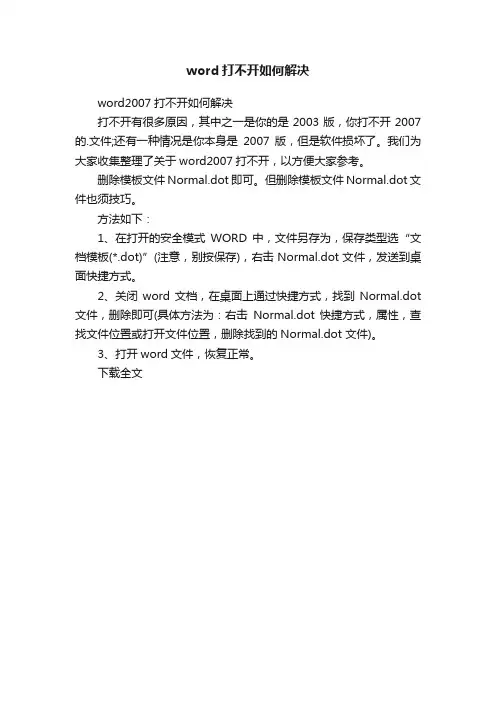
word打不开如何解决
word2007打不开如何解决
打不开有很多原因,其中之一是你的是2003版,你打不开2007的.文件;还有一种情况是你本身是2007版,但是软件损坏了。
我们为大家收集整理了关于word2007打不开,以方便大家参考。
删除模板文件Normal.dot即可。
但删除模板文件Normal.dot文件也须技巧。
方法如下:
1、在打开的安全模式WORD中,文件另存为,保存类型选“文档模板(*.dot)”(注意,别按保存),右击Normal.dot文件,发送到桌面快捷方式。
2、关闭word文档,在桌面上通过快捷方式,找到Normal.dot 文件,删除即可(具体方法为:右击Normal.dot 快捷方式,属性,查找文件位置或打开文件位置,删除找到的Normal.dot 文件)。
3、打开word文件,恢复正常。
下载全文。
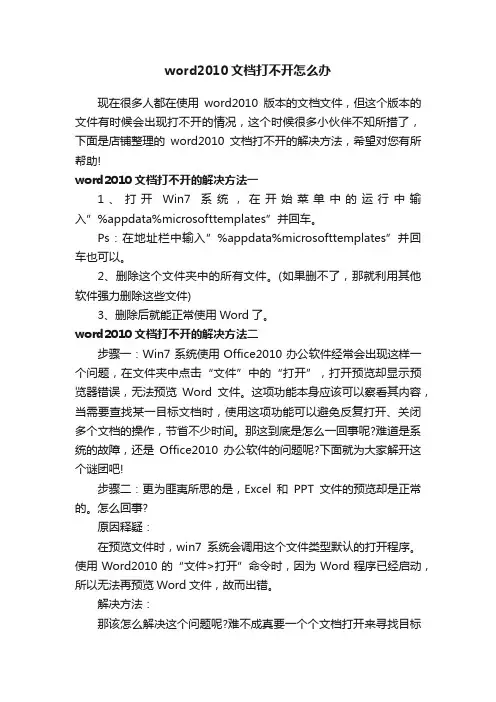
word2010文档打不开怎么办现在很多人都在使用word2010版本的文档文件,但这个版本的文件有时候会出现打不开的情况,这个时候很多小伙伴不知所措了,下面是店铺整理的word2010文档打不开的解决方法,希望对您有所帮助!word2010文档打不开的解决方法一1、打开Win7系统,在开始菜单中的运行中输入”%appdata%microsofttemplates”并回车。
Ps:在地址栏中输入”%appdata%microsofttemplates”并回车也可以。
2、删除这个文件夹中的所有文件。
(如果删不了,那就利用其他软件强力删除这些文件)3、删除后就能正常使用Word了。
word2010文档打不开的解决方法二步骤一:Win7系统使用Office2010办公软件经常会出现这样一个问题,在文件夹中点击“文件”中的“打开”,打开预览却显示预览器错误,无法预览Word文件。
这项功能本身应该可以察看其内容,当需要查找某一目标文档时,使用这项功能可以避免反复打开、关闭多个文档的操作,节省不少时间。
那这到底是怎么一回事呢?难道是系统的故障,还是Office2010办公软件的问题呢?下面就为大家解开这个谜团吧!步骤二:更为匪夷所思的是,Excel和PPT文件的预览却是正常的。
怎么回事?原因释疑:在预览文件时,win7系统会调用这个文件类型默认的打开程序。
使用Word2010的“文件>打开”命令时,因为Word程序已经启动,所以无法再预览Word文件,故而出错。
解决方法:那该怎么解决这个问题呢?难不成真要一个个文档打开来寻找目标文件?非也非也!虽然打开预览无法使用,还可以在Windows资源管理器中预览文件嘛。
打开Windows资源管理器,在工具栏右侧,按一下“显示预览窗格”按钮。
步骤三:找到您要预览的文件,单击选择,预览窗格即会显示文件内容。
word2010文档打不开的。
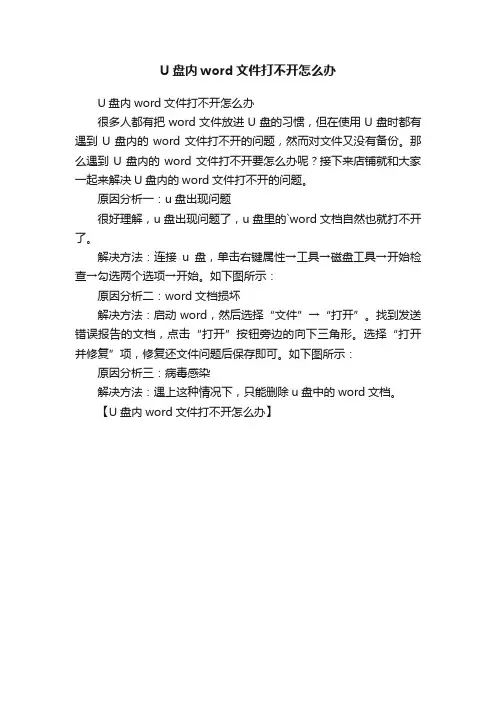
U盘内word文件打不开怎么办
U盘内word文件打不开怎么办
很多人都有把word文件放进U盘的习惯,但在使用U盘时都有遇到U盘内的word文件打不开的问题,然而对文件又没有备份。
那么遇到U盘内的word文件打不开要怎么办呢?接下来店铺就和大家一起来解决U盘内的word文件打不开的问题。
原因分析一:u盘出现问题
很好理解,u盘出现问题了,u盘里的`word文档自然也就打不开了。
解决方法:连接u盘,单击右键属性→工具→磁盘工具→开始检查→勾选两个选项→开始。
如下图所示:
原因分析二:word文档损坏
解决方法:启动word,然后选择“文件”→“打开”。
找到发送错误报告的文档,点击“打开”按钮旁边的向下三角形。
选择“打开并修复”项,修复还文件问题后保存即可。
如下图所示:
原因分析三:病毒感染
解决方法:遇上这种情况下,只能删除u盘中的word文档。
【U盘内word文件打不开怎么办】。
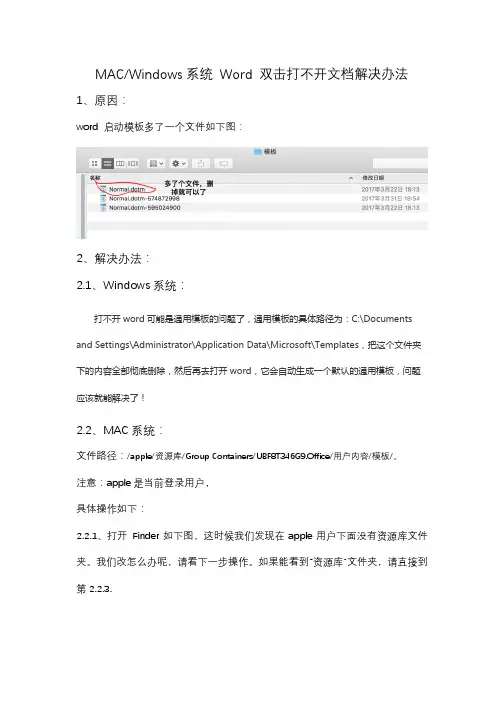
MAC/Windows系统Word 双击打不开文档解决办法1、原因:word 启动模板多了一个文件如下图:2、解决办法:2.1、Windows系统:打不开word可能是通用模板的问题了,通用模板的具体路径为:C:\Documents and Settings\Administrator\Application Data\Microsoft\Templates,把这个文件夹下的内容全部彻底删除,然后再去打开word,它会自动生成一个默认的通用模板,问题应该就能解决了!2.2、MAC系统:文件路径:/apple/资源库/Group Containers/UBF8T346G9.Office/用户内容/模板/。
注意:apple是当前登录用户,具体操作如下:2.2.1、打开Finder如下图,这时候我们发现在apple用户下面没有资源库文件夹。
我们改怎么办呢,请看下一步操作。
如果能看到“资源库”文件夹,请直接到第2.2.3.2.2.2、在Finder里面空白处单击鼠标右键,或双指单击触摸板(根据个人设置而定,就是达到单击鼠标右键的效果),选择“查看显示选项”,如下图打开“查看显示选项”后,在最下面的“显示“资源库”文件夹”选上,这是我们就可以看到资源库文件件了。
2.2.3、根据前面提到的路径,找到“Normal.dotm”文件删除掉就可以了,这样我们就能正常双击打开word文档了。
文档路径:/apple/资源库/Group Containers/UBF8T346G9.Office/用户内容/模板/删除“Normal.dotm”后如图所示。
3、如果上述办法还是不行,那么可能是路径问题:3.1、修改文件夹名称:不能包含特殊字符如“-”、“—”、“_”、“+”、“@”等等。
3.2、文件路径太深,可以将文件移动到桌面测试是否可以直接打开,如果可以就说明路径太深,减少文件夹层级。
3.3、文件夹和文件名称太长,剪短文件夹、文件名称。

Word2003文件打不开怎么办?一、删除计算机中的Word默认模板文件(Normal) 。
它的路径是系统盘(看个人系统盘是哪个盘),一般在C:\Documents and Settings\Administrator\applicationdata\microsoft\templates\Normal 删除。
若还找不到就打开Word 在工具-->“模本和加载项”中找到将该默认模板文件,将其删除,然后再打开Word会为你再创建一个默认的模板文件。
二、拷贝文件。
如果第一种方法不行,你可以用其他计算机的同名文件替换本机中的此文件即可。
三、删除注册表文件。
在“开始”-->“运行”中输入 regsvr32 /u PINTLGNT.IME四、禁用错误报告。
右键单击“我的电脑”-->属性-->高级-->错误报告-->选择“禁用错误报告”,同时将“但在发生严重错误时通知我”前面的勾取消,然后确定即可。
五、删除微软3.0拼音输入法。
控制面板-->区域和语言选项-->语言-->详细信息-->删除。
我们使用EXCEL等OFFICE办公软件的时候也会与搜狗输入法发生冲突导致错误。
我们可以先卸载搜狗输入法,这时就不会提示错误了,如果你已经使用习惯可以再重新安装。
六、修改注册表。
在“开始”-->“运行”中输入“regedit ”进入“注册表编辑器”,依次展开HKEY_CURRENT_USER\Software\Policies\Microsoft\Office\10.0\C ommon,修改下面键值:"DWNeverUpload"=dword:00000001"DWNoExternalURL"=dword:00000001"DWNoFileCollection"=dword:00000001"DWNoSecondLevelCollection"=dword:00000001再依次展开HKEY_USERS\.Default\Software\Policies\Microsoft\ Office\10.0\Common,修改如下键值:"DWNeverUpload"=dword:00000001"DWNoExternalURL"=dword:00000001"DWNoFileCollection"=dword:00000001"DWNoSecondLevelCollection"=dword:00000001经过如此修改后,Office就再也不提示发送“错误报告”了,省去了许多麻烦。
电脑word2007文档打不开了怎么办
电脑word文档有时候会突然打不开,一般原因都是因为文件本身的问题。
下面由店铺为你整理了电脑word2007文档打不开了怎么办的相关方法,希望对你有帮助!
电脑word2007文档打不开解决方法如下
1.我们可以对低版本软件的电脑安装高版本的软件兼容包,如在安装office2003的电脑上安装一个office2007兼容包,即可打开.docx的文档。
2.我们也可以在高版本的电脑保存文档时,设置对低版的兼容。
如office2007默认保存的格式为.docx,我们可以通过设置,把文件保存为.doc格式,那么在2003以后的office都可以打开。
具体方法如下
3.在打开的word文档中点击左上角的office按钮,在弹出的菜单中选择”另存为”-再点击“word97-2003文档”
4.我们可以看到,现在默认的保存格式为.doc。
word打不开安全模式Microsoft Word是一个广泛使用的文字处理软件,它为用户提供了许多强大的编辑和格式化工具。
然而,有时候用户可能会遇到一些问题,例如Word无法正常打开。
其中一种常见情况是Word无法进入安全模式。
本文将探讨Word打不开安全模式的原因和解决方法。
为什么Word无法进入安全模式?1. 插件冲突:安装的某个插件可能与程序本身发生冲突,导致Word无法进入安全模式。
这通常是由于插件不兼容或损坏引起的。
2. 异常关闭:如果上次使用Word时发生了异常关闭,可能会导致下次打开时无法进入安全模式。
这是Word为了避免崩溃后的损坏所采取的一种保护措施。
3. Word文件损坏:如果要打开的Word文档本身存在损坏或错误,可能会导致Word无法进入安全模式。
解决Word无法进入安全模式的方法:以下是一些可能的解决方法,可以帮助您解决Word打不开安全模式的问题:1. 禁用插件:打开Word并禁用所有已安装的插件。
方法是在Word界面中点击“文件”>“选项”>“加载项”,然后勾选“禁用已项”下的所有插件。
重新启动Word并尝试进入安全模式。
2. 修复Office程序:打开Windows控制面板,选择“程序”>“程序和功能”,然后找到并右击“Microsoft Office”选项。
选择“更改”>“修复”以修复Office程序。
完成修复后,重新启动Word并尝试进入安全模式。
3. 使用命令行参数强制进入安全模式:打开命令提示符窗口(按下Win + R,输入cmd,然后按回车键)。
在命令提示符窗口中输入“winword.exe /safe”(不包括引号),然后按回车键。
这将以安全模式启动Word。
如果成功进入安全模式,尝试修复或删除可能引起问题的插件。
4. 恢复损坏的Word文档:对于无法进入安全模式的Word文档,您可以尝试恢复损坏的文件。
打开Word并选择“文件”>“选项”>“故障排除”。
有些Word文档在重作系统或用户更改、移动到非本地磁盘之后会出现“用户没有权限访问”的提示(有些图片也会出现此类情况),今天遇到这个问题,最先想从网络搜索解决办法,找了很久仍没有结果,最后自己和同事一起找到了解决办法。
现将其整理为一份文档,共享为大家使用。
1.当打开Word文档时便会出现下图所示的提示框(如果是图片,打开之后是一片空白,不能阅览,一开始还以为是图片损坏了,其实图片本身并没有损坏,也是没有权限查看而已)。
2.当遇到上图所示的提示之后,就不要再一次又一次的打开,试图侥幸成功了。
首先应该做的就是把当前打开的Word文档关闭,然后选中那个让你头疼的Word文档,点击鼠标“右键”,选择其“属性”,再选择“安全”这一选项(若没有这一选项怎么办,很简单,打开“我的电脑”,单击菜单栏上的“工具”菜单,选择“文件夹选项”,在弹出来的界面中再点击“查看”,把“使用简单文件共享(推荐)”前面的小勾勾去年就OK了,至于这部分的图片就不做在此文档中了,还有一点,要想有“安全”这一项,还有就是你的文件系统必须是NTFS 的才行,不是的就赶快先转吧)。
此时便会弹出如下图所示的信息提示。
3.看到上图所示信息时,不要管,直接点击“确定”,会出现下图所示相应Word文件的安全属性框。
从此对话框中可以看出这个打不开的Word文档不属于任何用户或用户组,权限更是无从谈起了。
4.既然它不属于任何用户或用户组,那我们就来给此文档添加一个用户(最好是具有所有权限的Adninistator用户),点击“高级”按钮,弹出此文档的高级属性设置对话框。
如下图所示。
5.然后选择“所有者”这一项,单击图中显示为蓝色的用户(此用户具有本台计算机的最高权限),操作完成后,单击“确定”即可。
到此,请把你所打开的Word属性窗口全部关闭(点击“确定”后窗口自动关闭,不能点击窗口右上角的“关闭”)。
6.确定所有已打开的属性窗口全部关闭后,重做1~3步骤,会出现下图所示的界面。
解决office word打不开的方法
有时我们在对word文件重命名之后会发现word文件无法打开,这对学习和工作造成了很大的不便,那么这种情况怎么解决呢,那么下面就由店铺给大家分享下解决office word打不开的技巧,希望能帮助到您。
解决office word打不开的步骤如下:
步骤一:首先,我们新建一个word文档,如图所示。
鼠标左键双击进入,并在里面输入一段文字
步骤二:点击文件,将文件保存后,我们鼠标点击右上角红色的X回到桌面。
步骤三:桌面上的文件如图所示,将鼠标移到文件上。
单击鼠标右键,点击重命名出现红框中的状态,这里我们重命名
步骤四:由于上一步重命名时我们框选了所有的文字符号,重命名后发现word文件图标变成了白色一片。
步骤五:在这里我们同样双击鼠标左键,以此来打开文件。
我们发现电脑会提示我们选择打开的软件而不是之前的直接打开步骤六:我们仔细看之前重命名的时候,是不是发现在文件名的最后有一个".doc”的字符,其实这是word软件识别文件用的。
就像钥匙和门的关系。
这里我们重命名将.doc加回去就可以打开文件了。
"WORD无法打开文档用户没有访问权"解决办法——挽救经NTFS加密无法访问的文件当打开word文档时出现:“WORD无法打开文档:用户没有访问权”的错误提示,问题的出现通常是由NTFS加密造成的,解决方法为:1、打开我的电脑——工具——文件夹选项——查看,去掉“使用简单文件夹共享(推荐)”选项。
2、右击欲打开的word文档,点击“属性”——安全——高级——权限,单击“添加”,添加当前的管理员帐户,再勾选“完全控制”、“写入”、“读取”等权限,完成后“确定”。
完成上述两个步骤,文件应能打开。
挽救经NTFS加密无法访问的文件为了防止个人信息未经授权被其他用户访问,有些朋友会采取NTFS分区访问权限加密的方式给自己的文件加把“锁”。
随着时间的推移,用户可能会由于某些原因增加/删除用户账号、重装系统……经过这些操作以后,将出现经NTFS加密的文件无法访问的情况。
由此给用户造成了很大的损失。
有没有办法在这种情况下最大程度的挽救用户的重要数据呢?下面我就自己平时积累的一些心得体会与大家分享,用实例来演示如何利用NTFS分区访问权限加密的漏洞,采用特定的的方式挽救NTFS格式分区内经过用户访问权限加密的文件。
问题的分析:NTFS分区访问权限加密,从原理上说是通过文件格式(NTFS)的支持,采用某种既定的算法,对用户帐号捆绑式的加密。
在win2000/xp/2003中,新建一个用户帐号,会随机生成一个ID号(ID号这个说法不够标准,正确的叫法是什么请大家自行到网上搜索查阅相关文章,这里我就权且叫它为ID号)与账号对应。
NTFS分区访问权限加密就是与对应的ID号一一对应的加密。
换句话说,重装系统以后就算使用相同的用户账号名称,但是由于对应的ID号是随机生成的,两次的ID号不相同(当然可以通过预先备份ID号的方法使其相同),这就是造成重装系统以后导致经过NTFS 分区访问权限加密过的文件和文件夹提示为没有访问权限的原因。
微软office word打不开,总提示进入安全模式的解决办法不知您是否经常碰到过这样的烦恼:刚刚用电脑还好好的,可是不知什么时候微软office word打不开了,而且会显示出这么一个讨厌的对话框,在点击了“不发送”按钮后将关闭。
再次运行 Word,将询问是否以安全模式启动 Word。
在此如果选择“是”,Word 将进入“安全模式”。
在这种模式下,Word将仅显示空白窗口,需要再手动打开文档方可显示。
如果选择“否”,则Word又将弹出错对话框,陷入死循环。
但是,除 Word 外其他 Office 组件均可正常运行。
如果是这样的话,估计是微软office word的公用模板文件损坏了,接下来,必须把它给揪出来,并且毫不吝惜地把它删除后,故障也就排除啦。
所以,依照以下方法操作,问题就可以解决啦。
首先,在电脑桌面右键点击“我的电脑”,选择“资源管理器”,在最上面一行的工具栏里,点“工具”选项,点击它最下面一栏的“文件夹选项”,选择“查看”选项,在“高级设置”处下拉选择“隐藏文件和文件夹”,这里有两个选项:(1)不显示隐藏的文件和文件夹;(2)显示隐藏的文件和文件夹。
这时,需要在第2项“显示隐藏的文件和文件夹”前面的圆圈内,用鼠标的光标点一下,就点击“确定”就可以按以下步骤操作了。
接着,在C 盘找到下面这个文件夹:C:\Documents and Settings\Administrator\Application Data\Microsoft\Templates。
如果找不到这个文件夹,最直接的办法是将C:\Documents and Settings\Administrator\Application Data\Microsoft\Templates复制粘贴到“我的电脑”的“资源管理器”页面的地址栏即可找到 normal.dot这个文件。
如果您想练手,详细方法是:点南C盘前面的“+”号,再点C盘下“Documents and Settings”文件夹前面的“+”号,再点C盘“Documents and Settings”文件夹下“Administrator”这个文件夹前面的“+”号,再点“Application Data”这个文件夹前面的“+”号,再点“Microsoft”这个文件夹前面的“+”号,找到并点击“Templates”这个文件夹,就可以看到上面贴有W字母标志的月份牌似名为“Normal.dot”的两个微软office word的公用模板文件,其中第1个是模糊的,第2个是清晰的。
第一种解决word打不开的方法
模板文件一般存在下面的路径,看图
注意:文件夹是隐藏着的,所以文件夹选项要选择显示隐藏的文件和文件夹,进入下图,把这两个模板删
除,重新启动word,即可正常打开。
路径:C:\Documents and Settings\Administrator\Application Data\Microsoft\Templates
第二种方法比较简单:
用安全模式打开word以后,新建一个文档如下图
在word右边就会出现下图,然后点击“本机上的模板”
在弹出的模板框,右键删除掉命名为“空白模板”的模板,点击确定,重启word即可正常打开
3、点开始,在运行中输入“winword /a”可以启动word,此时不会有无法打开的对话框出现,将word文
档另存一下,会提示是否替换normal.dot,这时word用新的模板替换损坏的那个,选择是。如果word打
不开的提示还存在,就依照上面的方法进入word,依次点击工具——常规——把“打开时更新自动方式的
链接”前的勾去掉。
word打不开怎么办?现在不用我来回答了吧?相信经过上面的步骤,您已经成功解决word打不开这个烦
人的问题了,轻松一下,喝杯coffer犒劳一下自己吧。
word打不开怎么办?方法三
很多人会遇到word2003打不开的情况,重启机器好多次也不行,还有的朋友不得已就重装了office,或
者干脆好重装系统,其实完全没必要大动干戈的,现在就教你如何应对这类问题。
解决方法一:
1.进入C:\documents and Settings\User\Application Data\Microsoft\Templates。其中“User”是当
前windows登录的用户名。注意这需要从Explorer(即“我的电脑”或“资源管理器”)的菜单栏中找工
具→文件夹选项→查看,选中“显示所有文件和文件夹”以查看隐藏文件和隐藏文件夹(Application Data
是隐藏文件夹)。
2.找到Normal.dot,将其使用Shift+Delete进行彻底删除。
3.启动word,一切恢复正常,word打不开的问题成功解决。
说明:Normal.dot是word的模板文件,word在启动过程中会检查这个文件的状态是否正常,如果不正常,
启动会失败。如果其他文件正常,这个文件被删除,word会自动重新建立这个文件,恢复到初始安装状态,
所以可以放心删除。
word打不开的解决方法二:你直接在电脑里查找“Templates"文件就好了,然后找到后就进入这个文件夹
然后会出现几个名为“Normal” 还有一个“~Normal”文件,我都把它们删掉 然后一切恢复正常!C:documents
and SettingsAdministratorApplication DataMicrosoftTemplates”目录,删除其中的“Normal.dot”公
用模板文件,再重新启动Word即可。如果在C盘中找不到NORMAL,可以这样操作:进入WORD安全模式,
打开任一WORD文档。选<工具>/(模板和加载项),按 “文档模板” 后面的“选用”。把图框中的文件NORMAL
用右键删除即可。
删除后如果重启word不行,重启电脑试试。
word打不开怎么办?别着急,解决方法三:首先找到下面这个文件夹:
C:\documents and Settings\Administrator\Application Data\Microsoft\Templates会看到
“Normal.dot” 这个文件,这是公用模板文件,应该是损坏了,直接将其删除,故障就排除了。
如果找不到这个文件夹,可将 C:\documents and Settings\Administrator\Application
Data\Microsoft\Templates 复制粘贴到地址栏即可找到 normal.dot 这个文件,直接将其删除,关闭WORD
文档,重新打开,故障排除.
如果word打不开的问题还是没解决的话,把office的安装文件删干净,再重新装一次就可以了.